So verwenden Sie Spotify mit Google Home

Der Standard-Musikanbieter von Google Home ist Google Play Music, aber das Gerät unterstützt auch Spotify. Hier erfahren Sie, wie Sie Ihr Spotify-Konto mit Ihrem Google Home-Konto verknüpfen und alle Musiktitel von Drittanbietern wiedergeben können.
VERWANDT: So richten Sie Google Home ein
Sie können wie bei Alexa ändern der Standardmusikdienst Wenn Sie also einfach "Ok Google, Play The Weeknd" sagen, wird automatisch Spotify anstelle von Google Play verwendet. Sie können Google Home sogar anweisen, eine bestimmte Spotify-Wiedergabeliste abzuspielen. Sie können Google Play Music immer noch verwenden, wenn Sie möchten - Sie müssen nur "Drake bei Google Play Music spielen" sagen - das ist nicht der Standard. Das gleiche gilt für Pandora, solange Sie Ihr Pandora-Konto verknüpft haben, oder andere Dienste.
Wenn Sie Ihr Google Home-Gerät zum ersten Mal einrichten, werden Sie aufgefordert, einen Musikanbieter auszuwählen, den Sie verwenden möchten Spotify dann und verlinkt dein Konto, dann bist du gut zu gehen, aber wenn du mit dem Standard festhältst und jetzt zu Spotify wechseln willst, hier ist wie man anfängt.
Öffnen Sie zuerst die Google Home App auf Ihrem Smartphone und tippen Sie auf die Schaltfläche Geräte in der oberen rechten Ecke des Bildschirms.
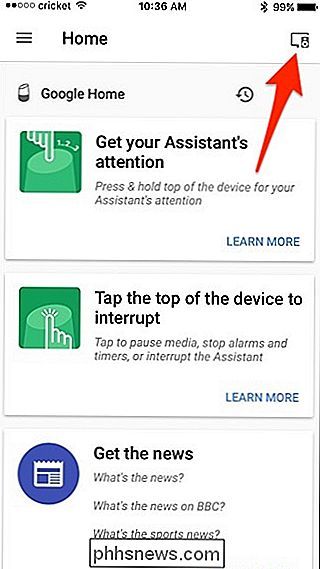
Tippen Sie dann auf die Menüschaltfläche in der oberen rechten Ecke.
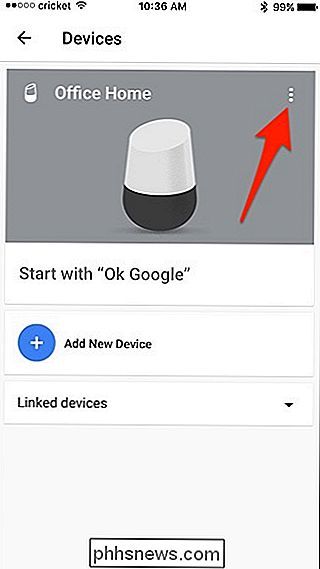
Wählen Sie "Einstellungen".
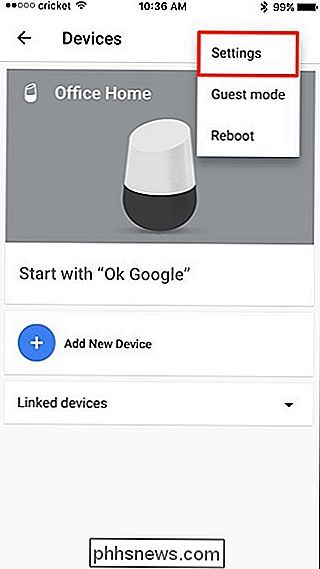
Tippen Sie auf "Musik" .
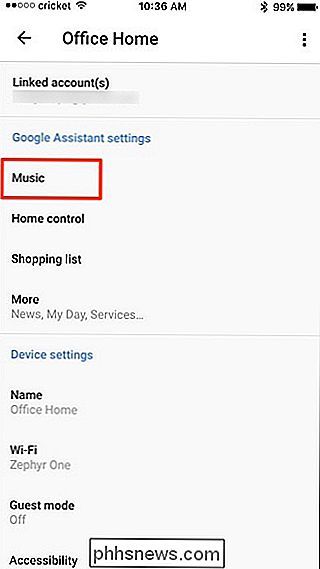
Wählen Sie "Spotify" aus der Liste.
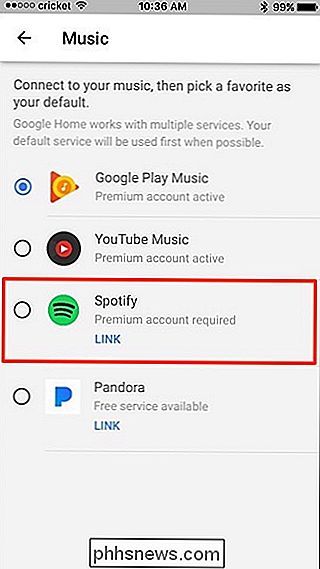
Es erscheint ein Popup-Fenster mit der Aufforderung, Ihr Spotify-Konto mit Ihrem Google-Konto zu verknüpfen. Tippe auf "Link Account".
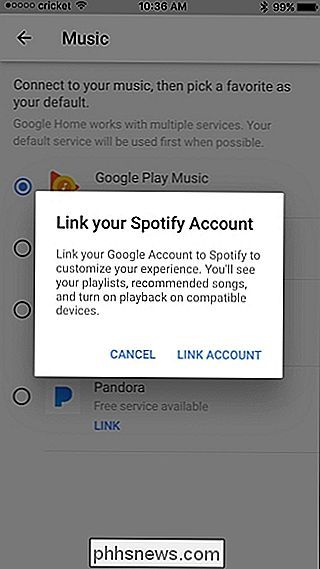
Tippe auf "Anmelden bei Spotify".
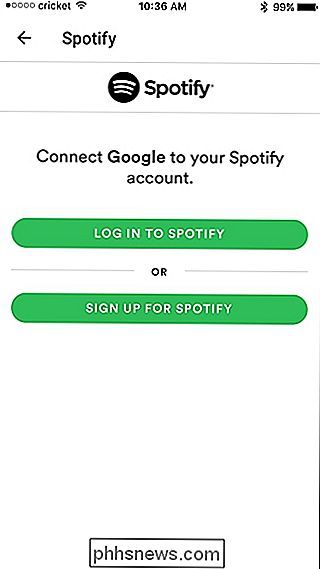
Gib deinen Benutzernamen und dein Passwort für Spotify ein (oder wähle "Einloggen bei Facebook") und drücke " Anmelden ".
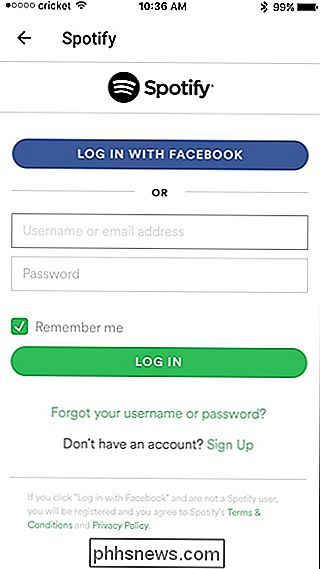
Tippen Sie auf" OK ", um die Verknüpfung Ihres Spotify-Kontos mit Ihrem Google-Konto zu bestätigen.
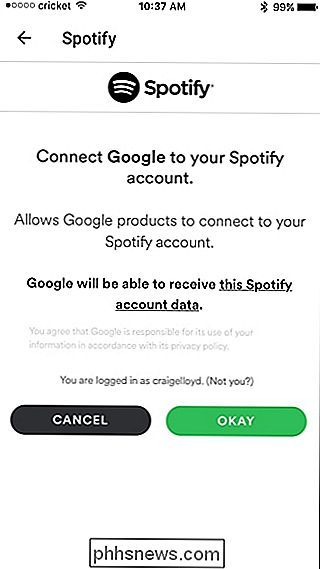
Spotify ist jetzt der Standard-Musikanbieter von Google Home. Wenn Sie zu irgendeinem Zeitpunkt die Verbindung zu Ihrem Spotify-Konto aufheben möchten, tippen Sie einfach auf "Verknüpfung aufheben".
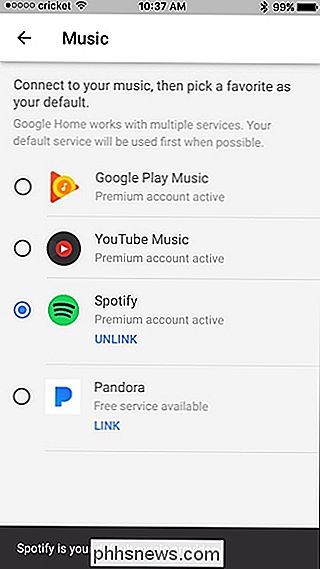
Ab jetzt werden alle Musikanfragen, die Sie an Google Home richten, über Spotify weitergeleitet und Sie können Spowtify spielen Playlists, ohne überhaupt "Spotify" zu sagen. Wenn Sie einfach "Ok Google, meine Weihnachts-Playlist" sagen, wird Google Home aufgefordert, Ihre Spotify-Bibliothek nach dieser Playlist zu durchsuchen und mit der Wiedergabe zu beginnen.
Titelbild von antonshram / Bigstock, Spotify, Google

So entfernen Sie HomeKit-Geräte von Ihrem Apple HomeKit Home
Ob Sie das HomeKit-Zubehör nicht mehr benötigen oder einfach einen Phantom-Eintrag in Ihrem HomeKit-Heim entfernen müssen, ist ganz einfach -wenn du weißt, wo du hinschauen sollst. Lassen Sie uns jetzt ein HomeKit-Gerät entfernen und Sie durch den Prozess führen. In unserem Fall hatten wir ein Problem mit unserem Smart Lock von Schlage Sense und beschlossen, es einfach auf die Werkseinstellungen zurückzusetzen, bevor es wieder in unser HomeKit-Heim aufgenommen wurde.

Wie umgehen Amazon $ 25 Add-On-Artikel Minimum mit Alexa
Viele günstigere Artikel auf Amazon sind ein "Add-on Artikel", die Sie nur kaufen können, wenn Ihre Gesamtbestellung $ 25 oder ist Mehr. Gehen Sie jedoch folgendermaßen vor, indem Sie ein Amazon Echo oder ein anderes Alexa-fähiges Gerät verwenden. VERWANDT: So richten Sie Ihr Amazon Echo ein und konfigurieren es Wenn Sie nicht wissen, worüber wir sprechen über, schauen Sie sich fast jeden Artikel unter $ 5 auf Amazon-Website.



